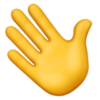FAQ: Wie setze ich einen Google Analytics 4 Account auf?
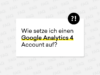
Du willst ein Google Analytics 4 Account aufsetzen, mit dem du die Performance deiner Website oder App analysieren kannst? Dann bist du hier richtig! Wir geben dir eine Schritt-für-Schritt-Anleitung zur Einrichtung eines Google Analytics 4 Account.
Anmeldung für ein Google Analytics Konto
- Rufe https://analytics.google.com/ auf und vergewissere dich, dass du in deinem Google-Konto angemeldet bist (die E-Mail, mit der du dich für alle Google-Produkte angemeldet hast – Google Mail, Google Ads, YouTube, Google Tag Manager usw.).
- Das Folgende hängt davon ab, ob du ein bestehendes Google Analytics Konto hast:
- Wenn du ein bestehendes Google Ads Konto hast, wähle “Admin –> Neues Konto erstellen”.
- Wenn du kein bestehendes Google Ads Konto hast, wähle “Messung starten”.
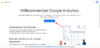
- Füge auf der Kontoeinrichtungsseite einen Kontonamen hinzu. Wenn du dir nicht sicher bist, welchen Namen du dem Konto geben sollst, ist es ein guter Anfang, eine Einzelperson, ein Unternehmen oder einen Markennamen zu verwenden.
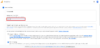
Hinweis:
- Du kannst mehrere Google Analytics- Konten erstellen.
- Es wird nicht empfohlen, den Namen deiner Website als Kontonamen zu verwenden, da du ihn später als sogenannte Eigenschaft hinzufügen wirst. Ein Google Analytics Konto kann mehrere Eigenschaften enthalten.
Klicke anschließend auf „Weiter“.
- Füge in der Eigenschaftseinstellung einen Namen für deine Property hinzu. Der Property-Name sollte der Name deiner Webseite oder mobilen App sein. Stelle sicher, dass du die entsprechende Zeitzone und Währung deines Unternehmens/deiner Website/App einstellst. Klicke dann auf „Weiter“. Eine Property ist eine Website, App, ein Blog, etc., das mit einer individuellen Tracking ID versehen wird. Ein Google Analytics Account kann eine oder mehrere Properties enthalten.
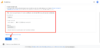
- Gib die restlichen Angaben zu deinem Unternehmen ein und klicke auf „Erstellen“.
- Kategorie der Branche: Die Nische, in der dein Unternehmen tätig ist.
- Unternehmensgröße: Wie viele Mitarbeiter hast du (dich eingeschlossen)?
- Wie willst du Google Analytics nutzen: Für welche Zwecke wirst du Google Analytics verwenden?
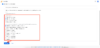
- Akzeptiere die Nutzungsbedingungen von Google Analytics.
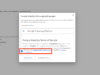
- Speicher deine E-Mail-Kommunikationseinstellungen für Google Analytics.
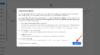
- Du gelangst dann auf ein Dashboard, um einen Datenstrom einzurichten. Datenströme sind im Grunde die Daten für deine Website oder App. Es gibt 3 Plattformen, für die du einen Datenstrom einrichten kannst:
- eine Website
- eine Android-App
- eine iOS-App
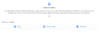
- Wähle die Plattform, die für dich am besten geeignet ist. Für dieses Tutorial wählen wir “Web”.
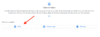
- Füge die URL deiner Website und einen Namen für diesen Datenstrom hinzu, damit du die Daten leichter identifizieren kannst. Lass die erweiterte Messung standardmäßig aktiviert. Klicke dann auf „Stream erstellen“.
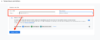
- Du siehst dann eine Übersichtsseite des Datenstroms für deine Website. Das bedeutet, dass du erfolgreich ein Google Analytics 4 Konto erstellt hast.
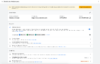
Bessere Performance gewünscht?
Wir unterstützen dich bei der Erreichung ambitionierter Marketingziele.
Fazit
Das war’s schon! Dein Google Analytics Account ist nun erfolgreich eingerichtet und bereit, die Performance deiner Website oder App zu analysieren.
Du willst wissen, welche Möglichkeiten Google Analytics dir noch bietet? Dann lies unsere Artikel zum Thema UTM Parameter und wie du Google Analytics mit dem Google Tag Manager verbindest.